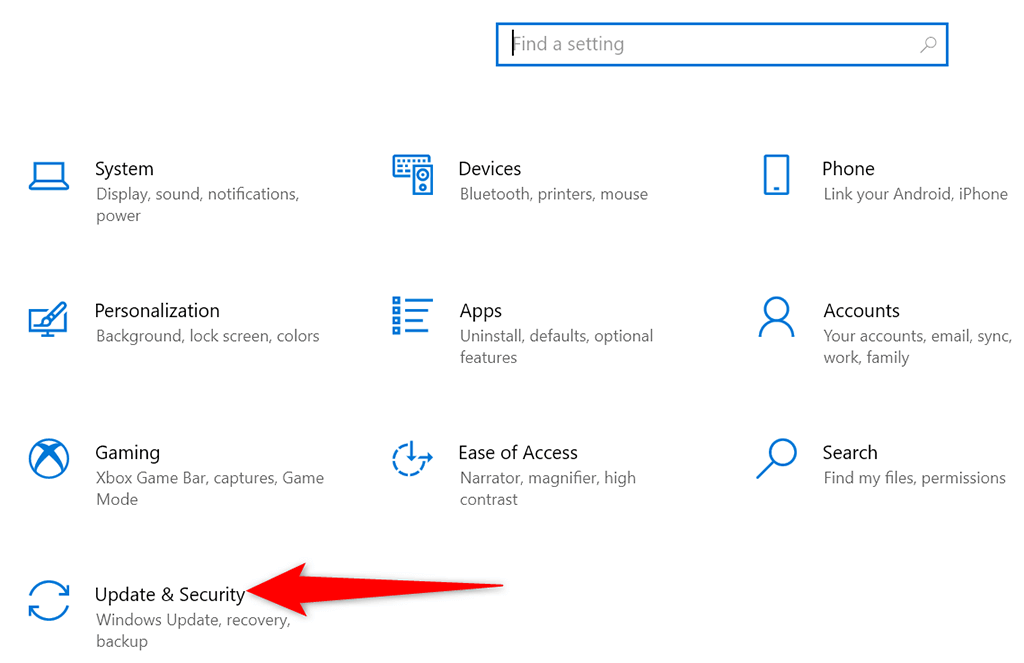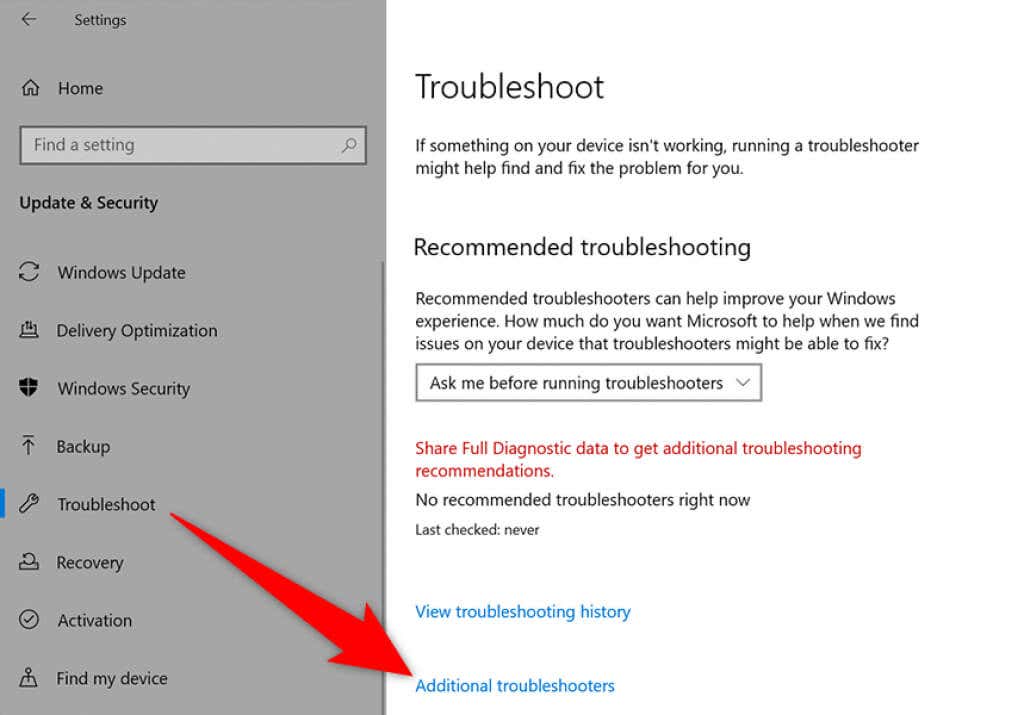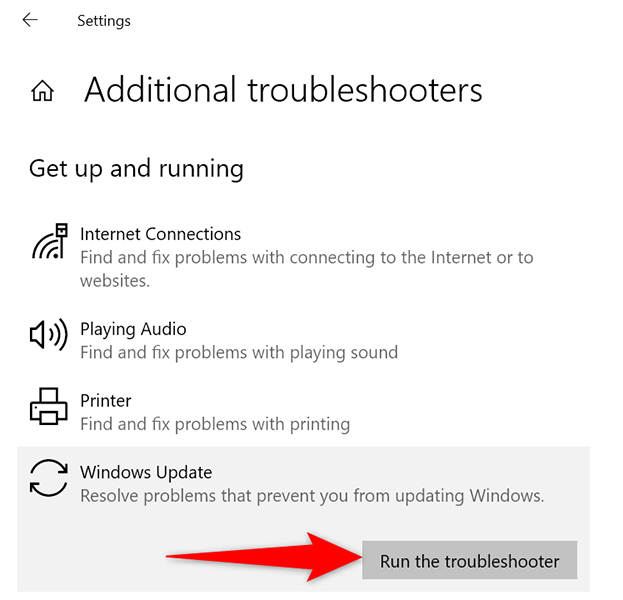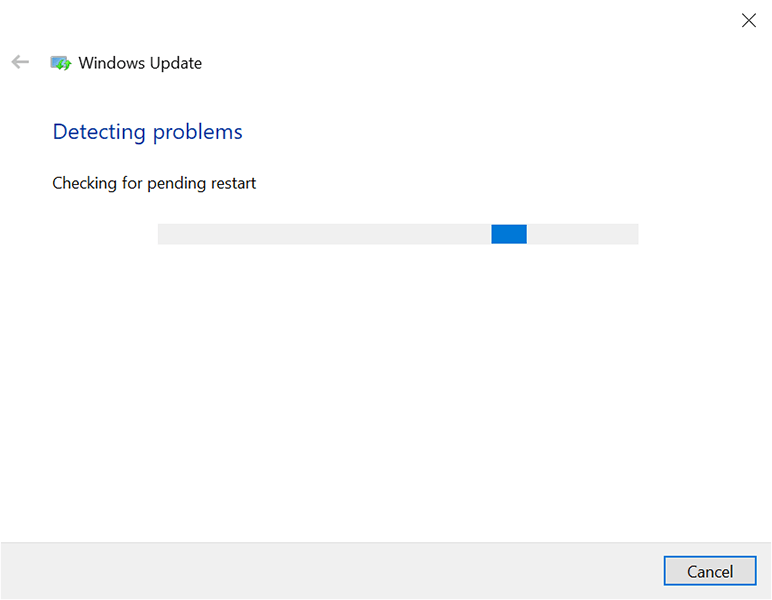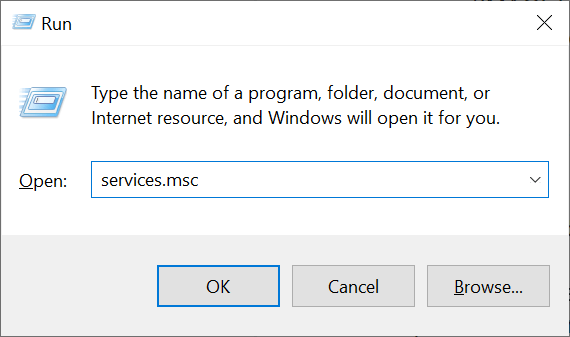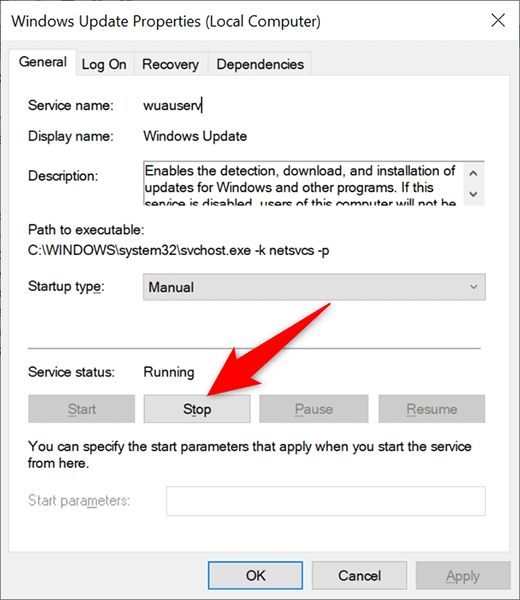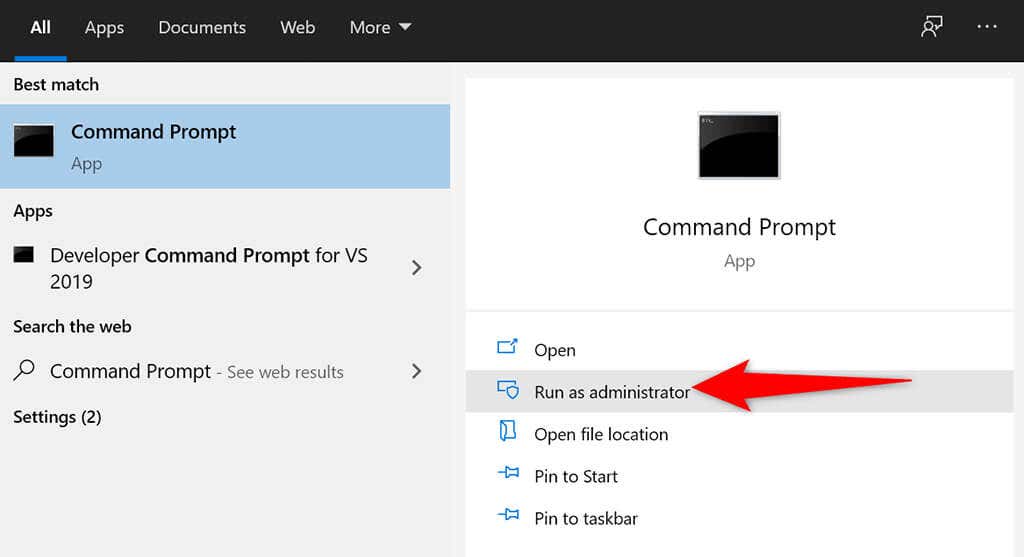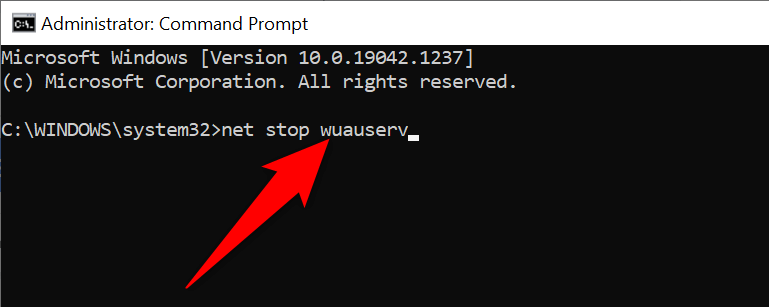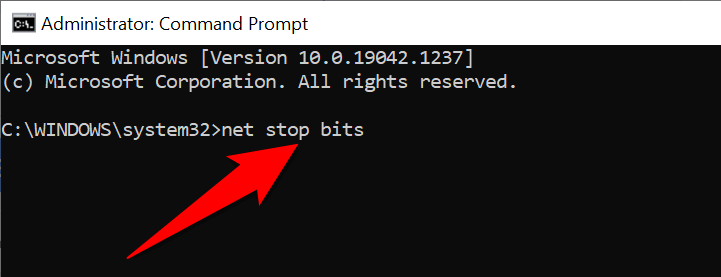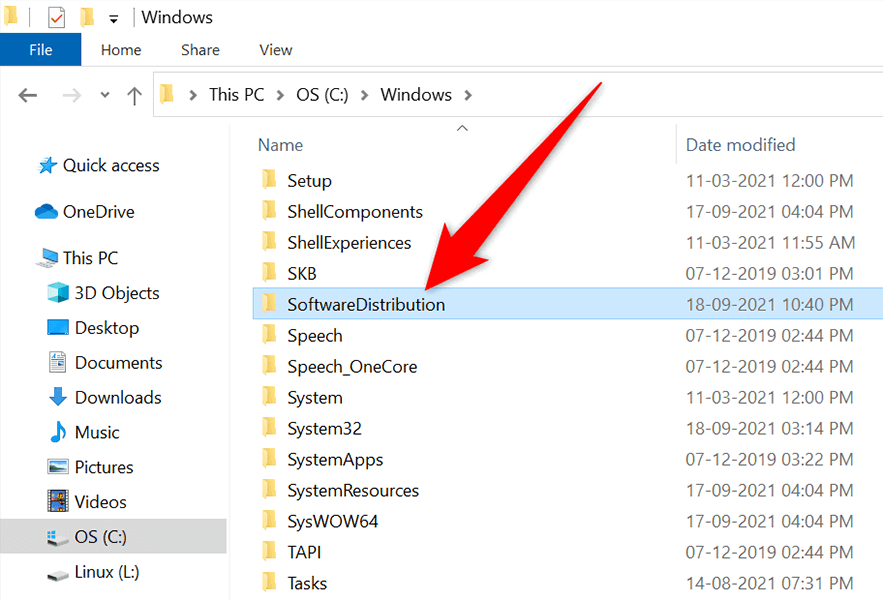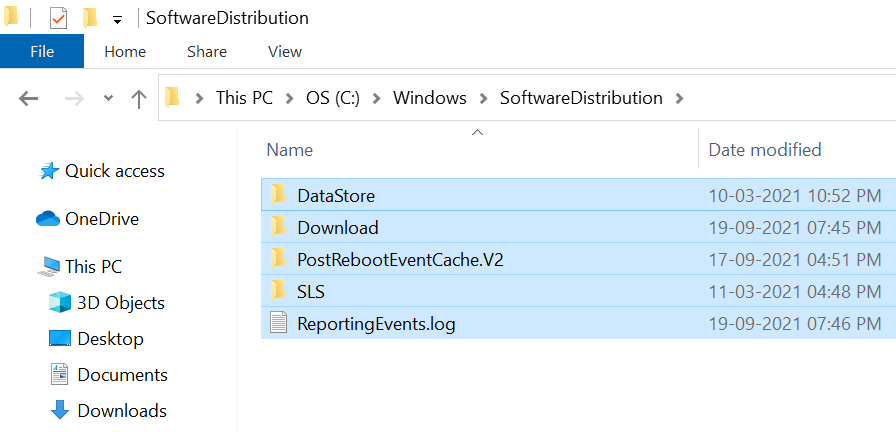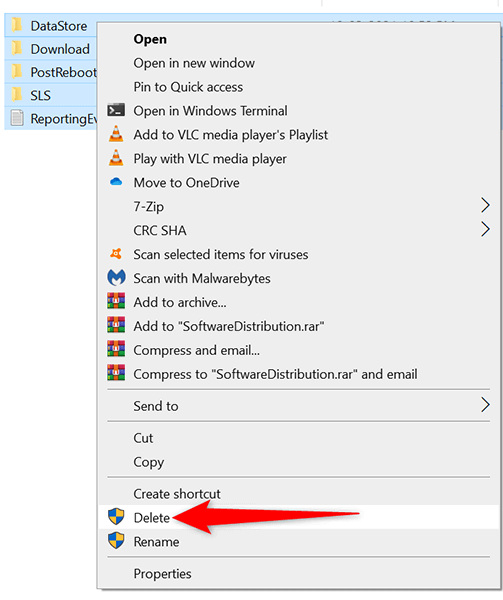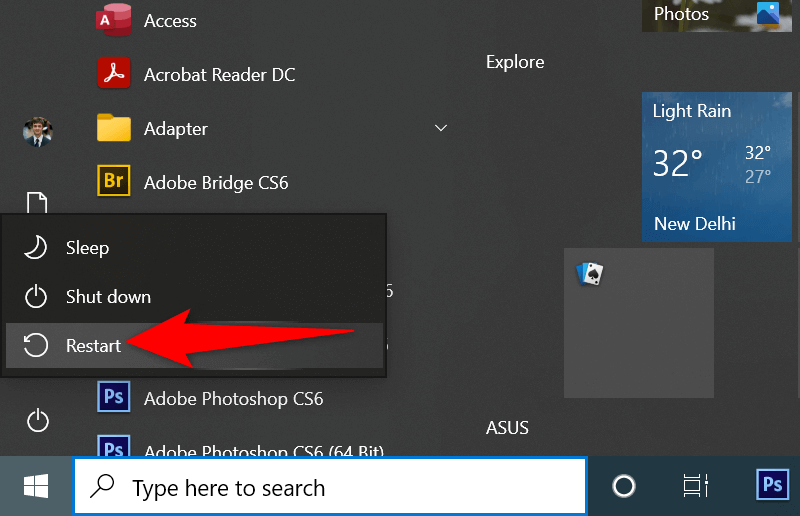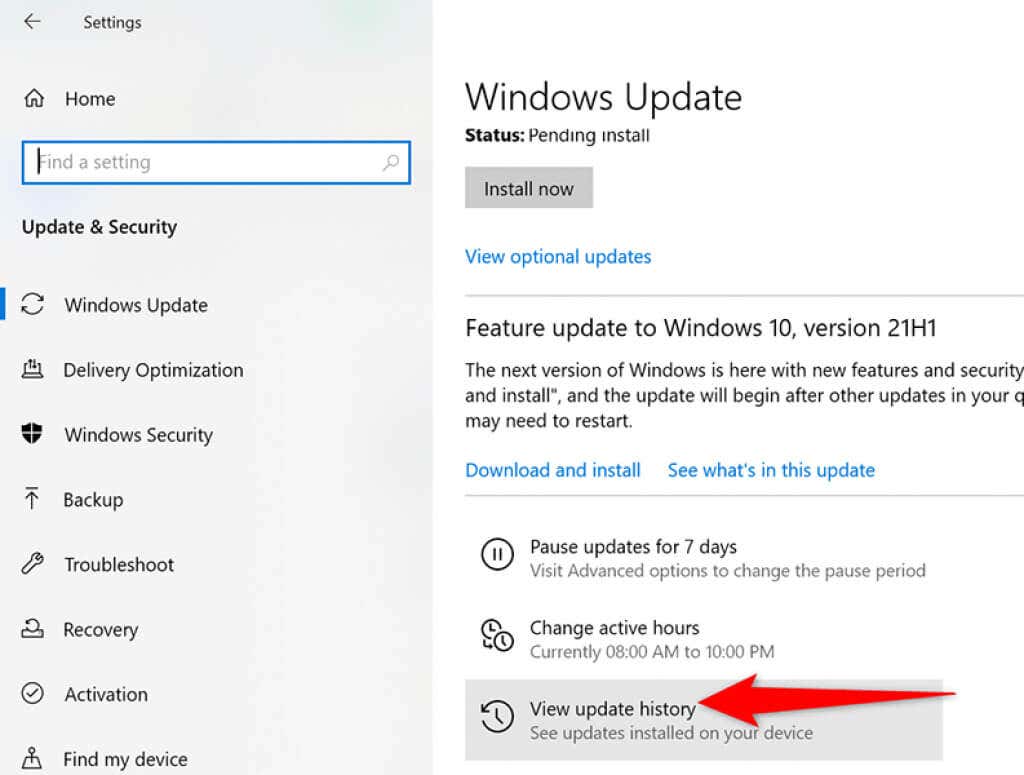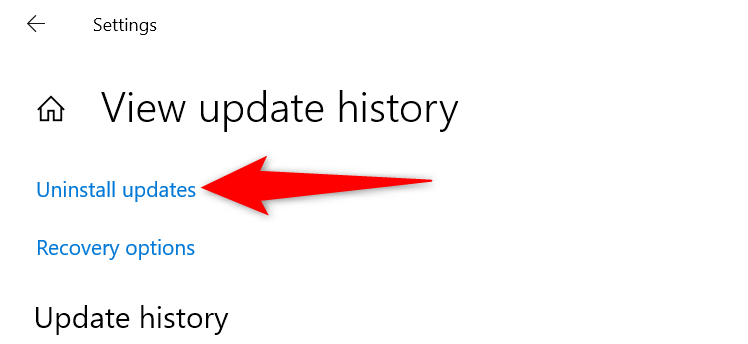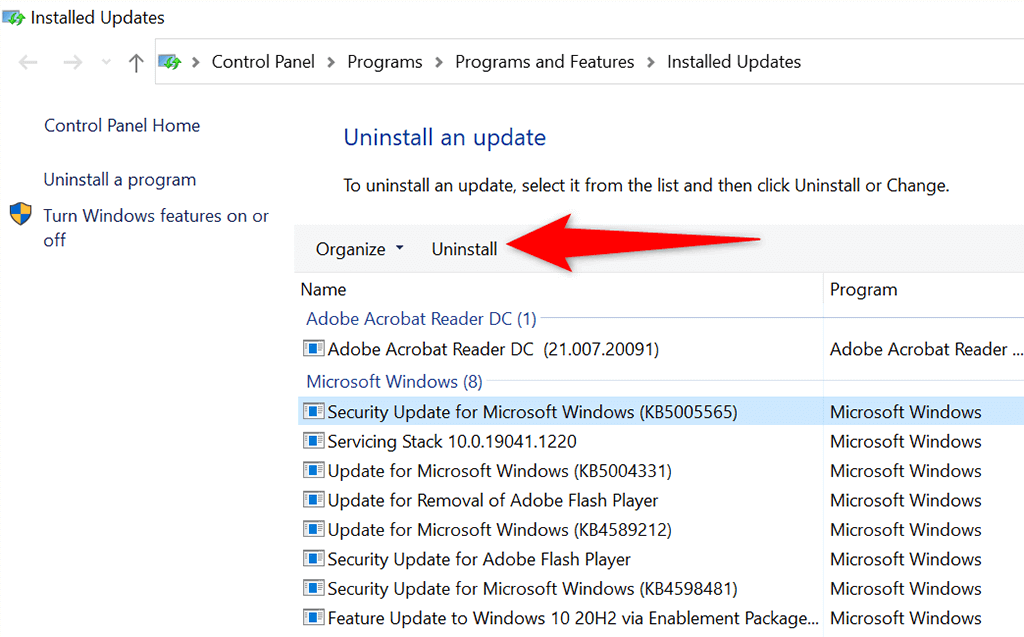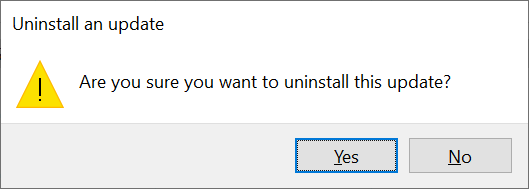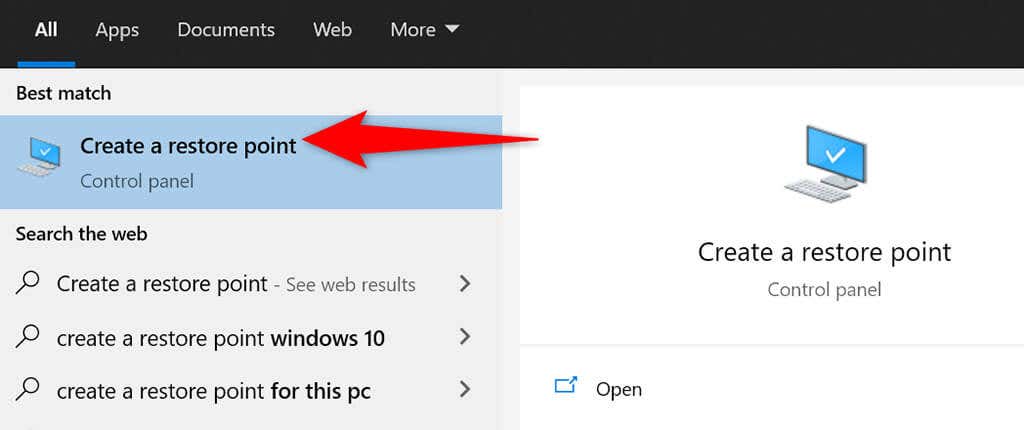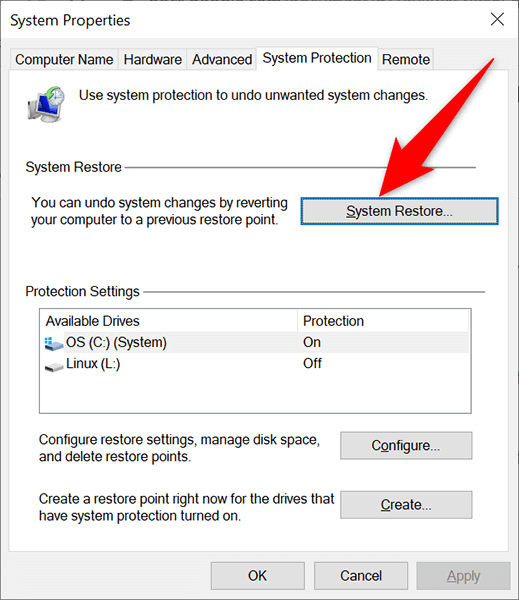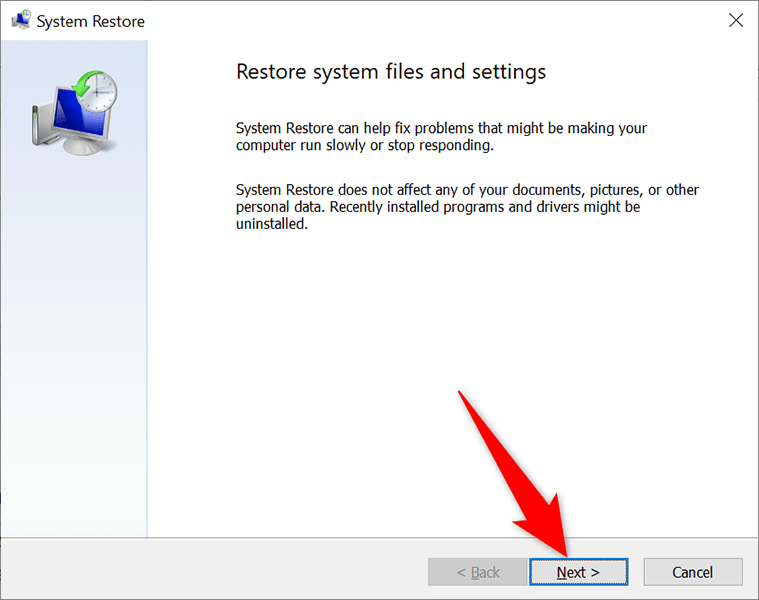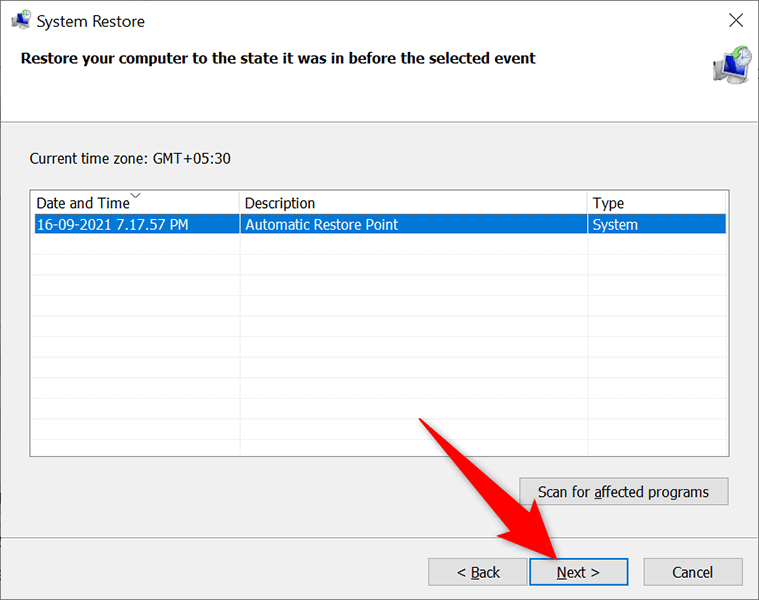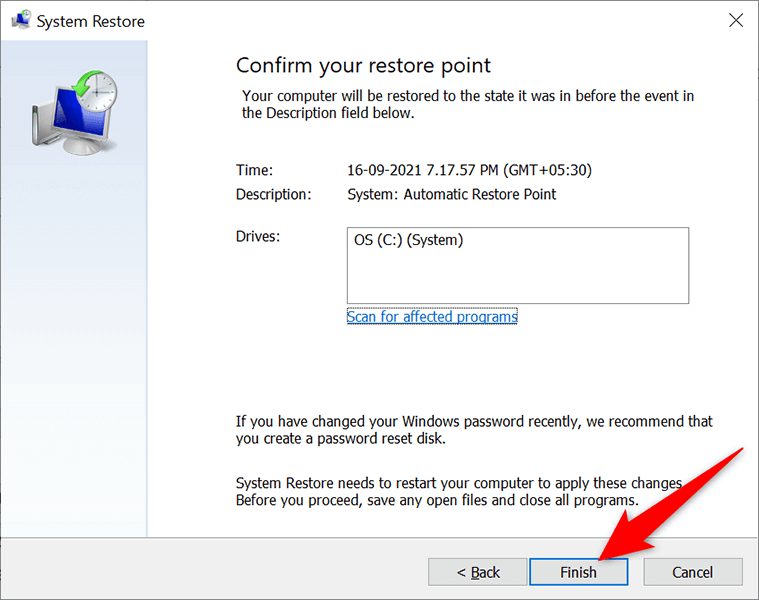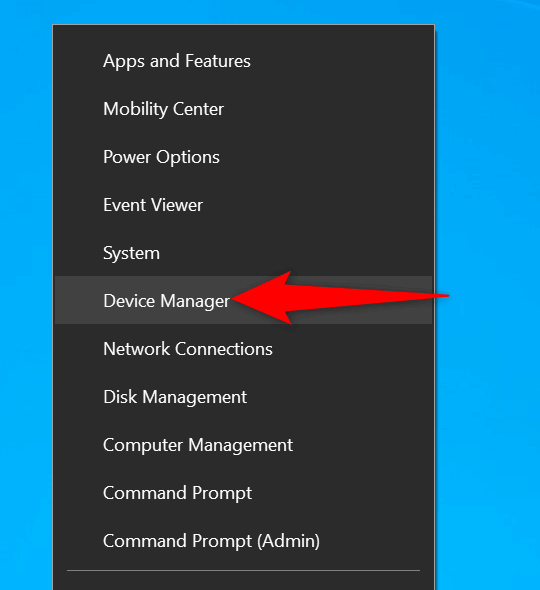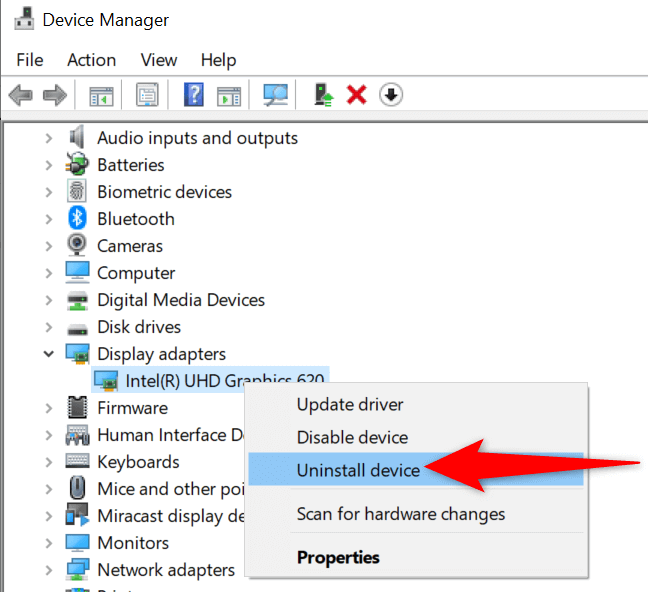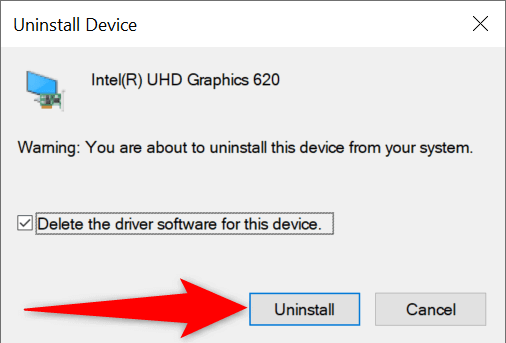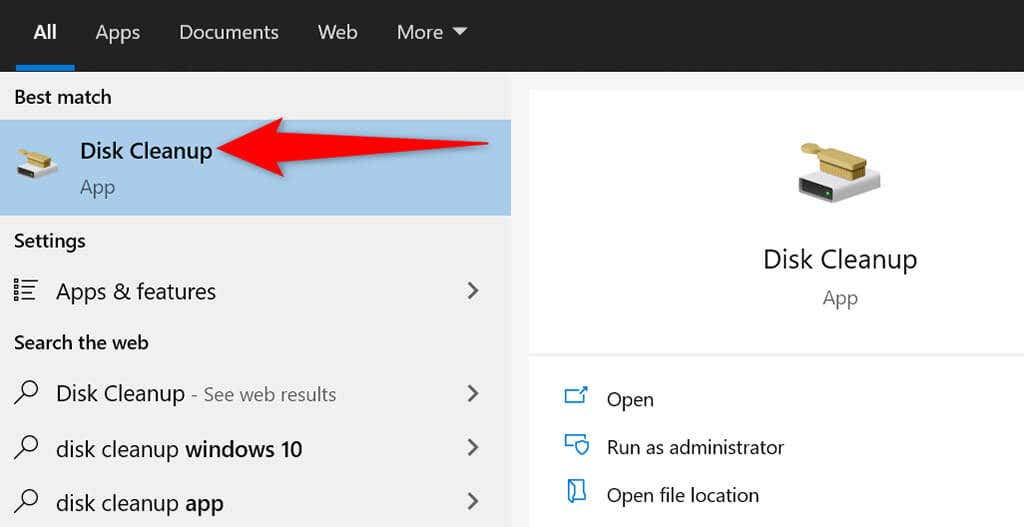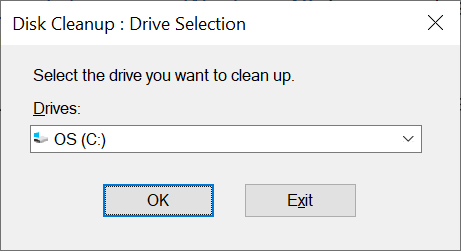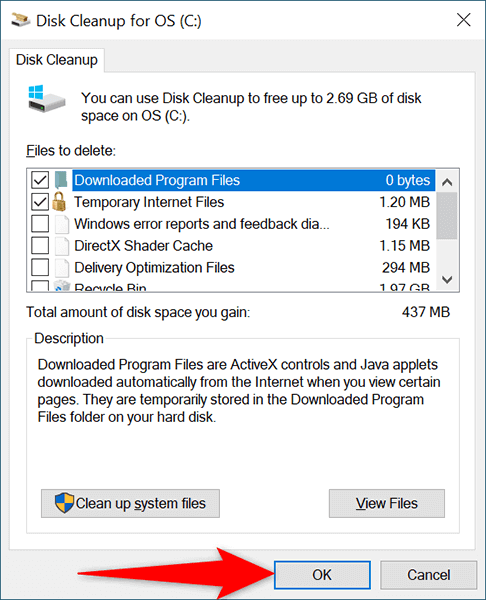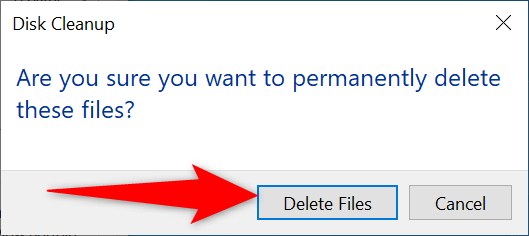Dacă dvs. actualizarea sistemului nu reușește să se instaleze, Windows 11/10 poate afișa eroarea „Nu am putut finaliza actualizările”. Există multe motive pentru care o actualizare nu se instalează, dintre care unele nu sunt direct legate de actualizări.
Indiferent, puteți remedia singur această problemă de actualizare, aplicând câteva remedieri de bază sistemului dvs. Aceste remedieri rezolvă problemele de bază care cauzează eșecul actualizărilor, iar apoi puteți să actualizați computerul cu succes la cea mai recentă versiune de Windows 11/10.
Dacă computerul dvs. nu pornește în modul normal, porniți computerul în modul sigur pentru a efectua următoarele proceduri.
Rulați Instrumentul de depanare Windows Update
Windows 11/10 este încărcat cu mai multe instrumente de depanare și le puteți folosi pentru a găsi și a remedia diverse probleme de pe sistemul dvs. Unul dintre acestea este Instrument de depanare Windows Update și acesta este ceea ce puteți utiliza pentru a putea rezolva eroarea „Nu am putut finaliza actualizările”.
Lansați aplicația Setări apăsând simultan tastele Windows + I .
În fereastra Setări, selectați Actualizare și securitate .
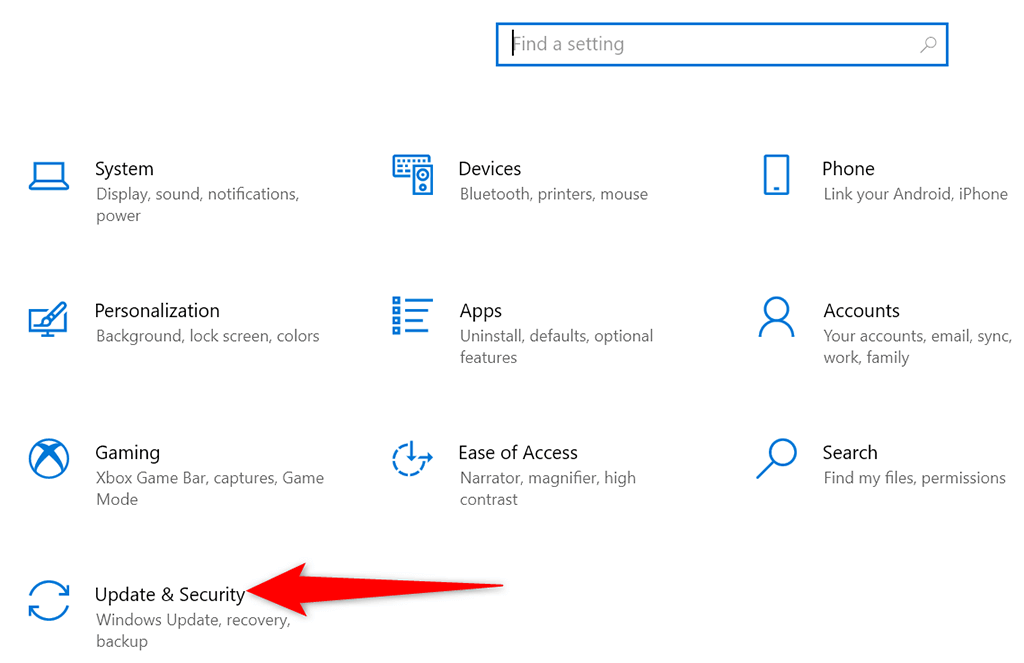
Alegeți Depanare din bara laterală din stânga.
În panoul din dreapta, selectați Instrumente suplimentare de depanare .
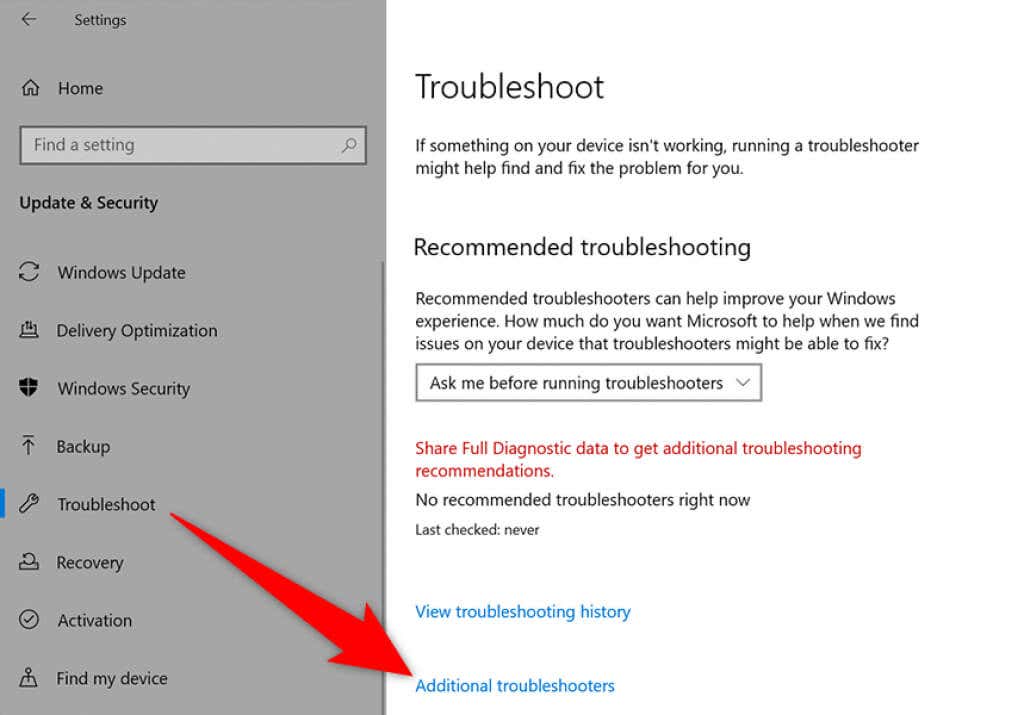
Selectați Actualizare Windows pe următorul ecran.
Alegeți Rulați instrumentul de depanare .
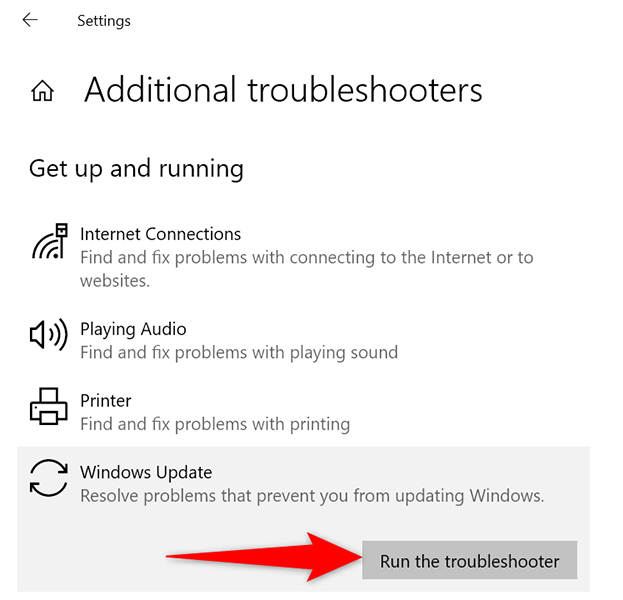
Așteptați ca instrumentul de depanare să detecteze probleme cu actualizările dvs., apoi oferiți ajutor pentru a remedia aceste probleme.
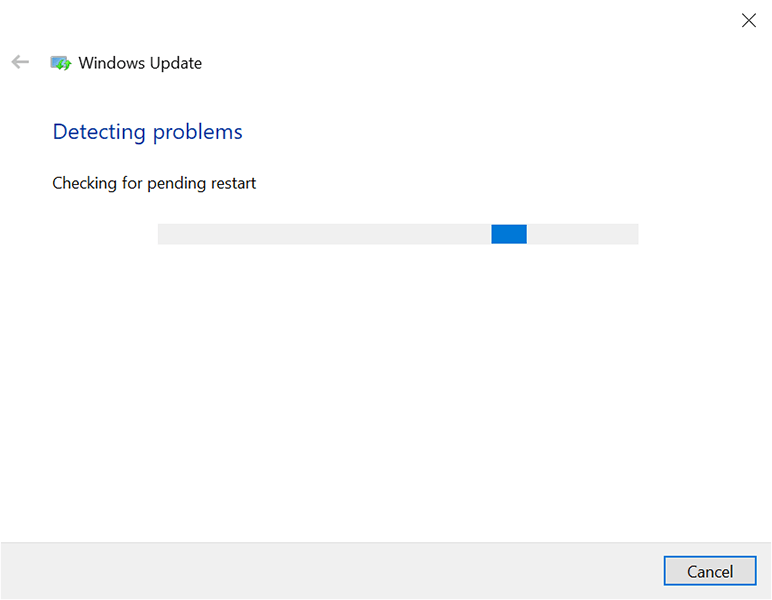
Reporniți serviciul Windows Update
Windows 11 / 10 rulează multe servicii în fundal pentru a menține funcționale funcțiile PC-ului. Unul dintre aceste servicii este pentru actualizările Windows. Merită să dezactivați și apoi să activați acest serviciu pentru a vedea dacă asta vă rezolvă problema.
Deschide caseta Run apăsând simultan tastele Windows +R .
Tastați services.msc în caseta Run și apăsați pe Enter .
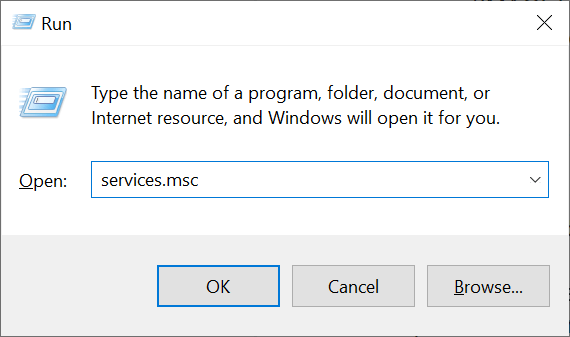
În fereastra Servicii care se deschide, găsiți și faceți dublu clic pe serviciul Windows Update .
.

Selectați Oprire în fereastra Proprietăți a serviciului.
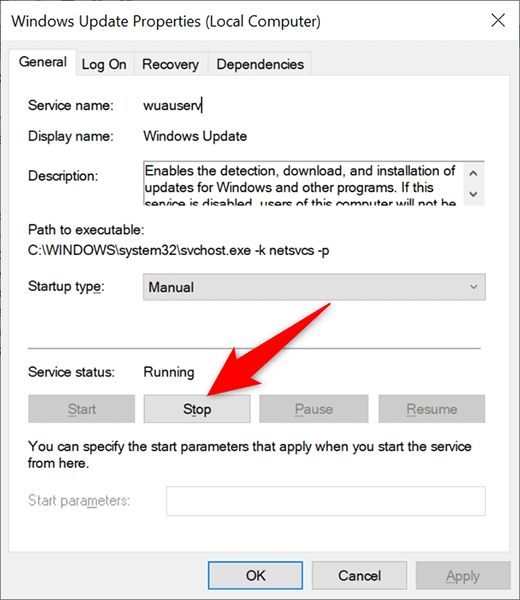
Odată ce serviciul s-a oprit, selectați butonul Start pentru a reporni serviciul.
Ștergeți fișierele și folderele din folderul SoftwareDistribution
Windows 11/10 stochează actualizările de sistem descărcate într-un folder numit SoftwareDistribution. Când întâmpinați probleme cu actualizările dvs., este o idee bună să ștergeți conținutul acestui folder.
Apoi, permiteți Windows să verifice și să instaleze actualizările disponibile pe computerul dvs.
Opriți serviciile de actualizare Windows
Înainte de a șterge conținutul dosarului SoftwareDistribution, va trebui să opriți două servicii legate de actualizările Windows.
Deschideți meniul Start , căutați Prompt de comandă și selectați Run ca administrator în partea dreaptă.
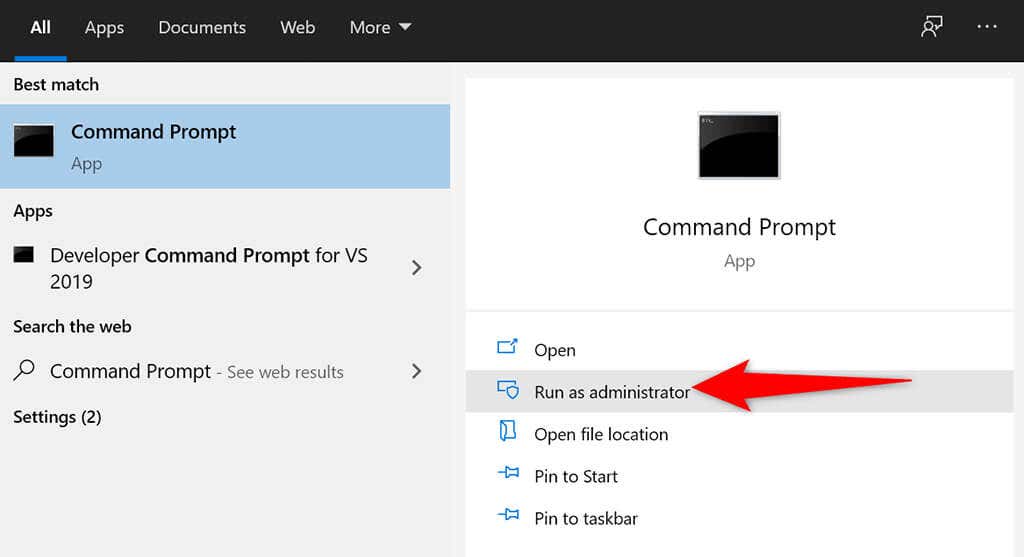
Selectați Da în solicitarea Control cont utilizator .
În fereastra Prompt de comandă, tastați următoarea comandă și apăsați pe Enter :
net stop wuauserv
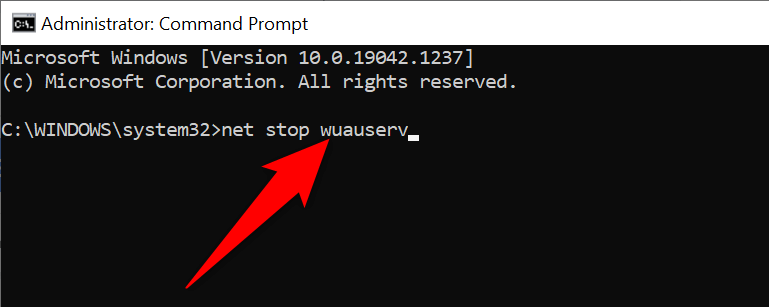
Apoi, introduceți următoarea comandă și apăsați pe Enter :
net stop bits
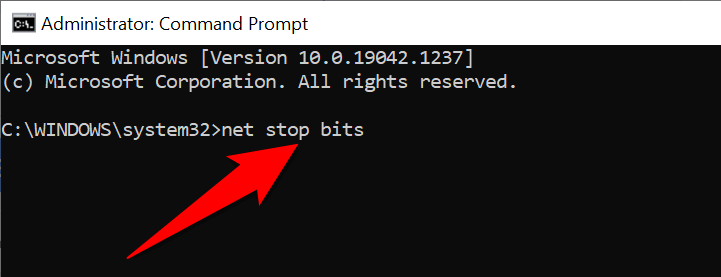
Închideți fereastra Prompt de comandă.
Ștergeți elementele din folderul SoftwareDistribution
Apăsați pe Windows +E până la deschide o fereastră File Explorer.
Deschideți unitatea pe care ați instalat Windows. Aceasta este de obicei unitatea C .
Navigați la folderul Windows >SoftwareDistribution .
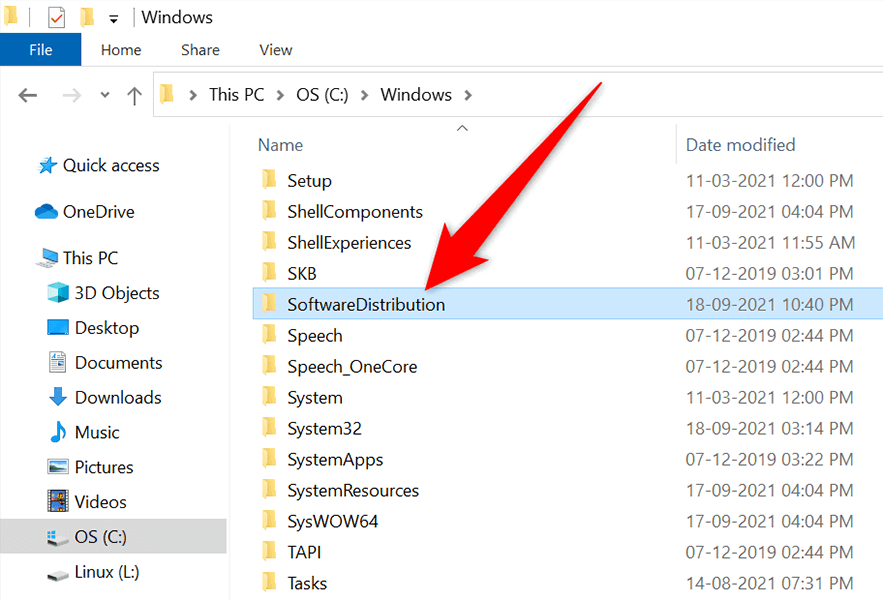
Apăsați Ctrl + A de pe tastatură pentru a selecta toate fișierele din dosar.
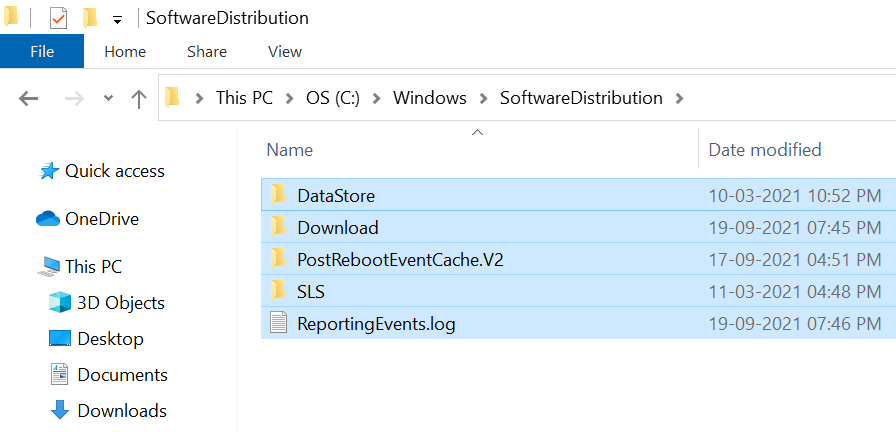
Faceți clic dreapta pe orice fișier și alegeți Ștergeți .
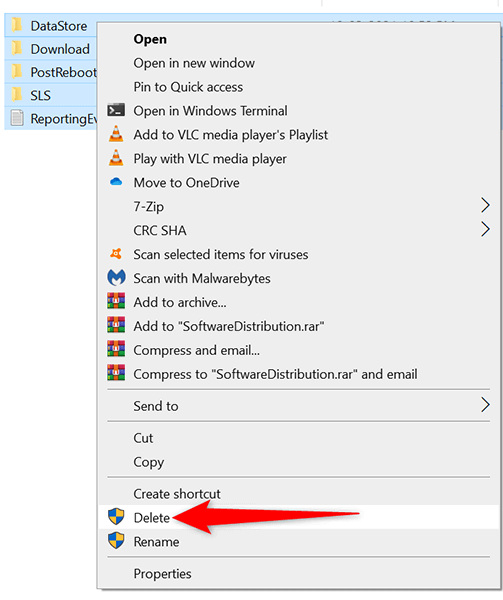
Reporniți computerul. Faceți acest lucru deschizând meniul Start , selectând pictograma Pornire și alegând Reporniți .
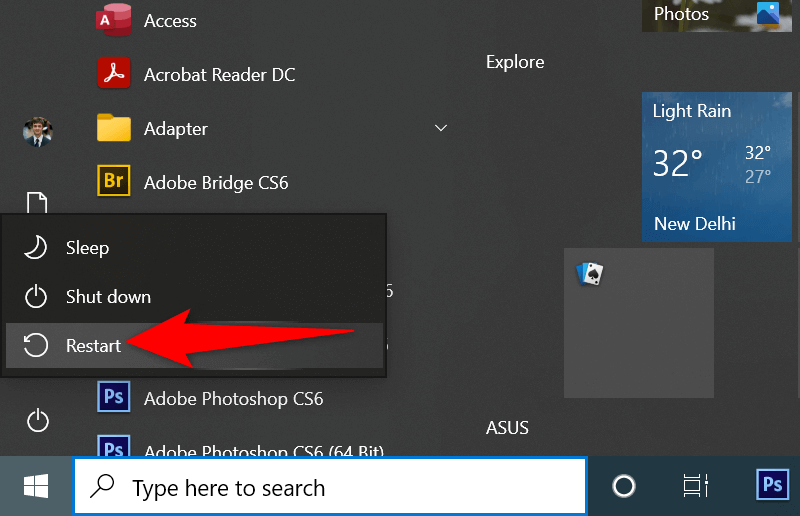
Dezinstalați actualizările Windows 11/10 instalate recent
.
Este posibil ca actualizarea recentă pe care ați instalat-o pe computer să aibă erori și să cauzeze probleme cu actualizările ulterioare. În acest caz, puteți elimina acea actualizare problematică de pe computer și puteți vedea dacă problema dvs. „Nu am putut finaliza actualizările, anularea modificărilor” este rezolvată.
Apăsați simultan tastele Windows +I pentru a deschide aplicația Setări .
Selectați Actualizare și securitate din Setări.
În panoul din dreapta, selectați Vedeți istoricul actualizărilor .
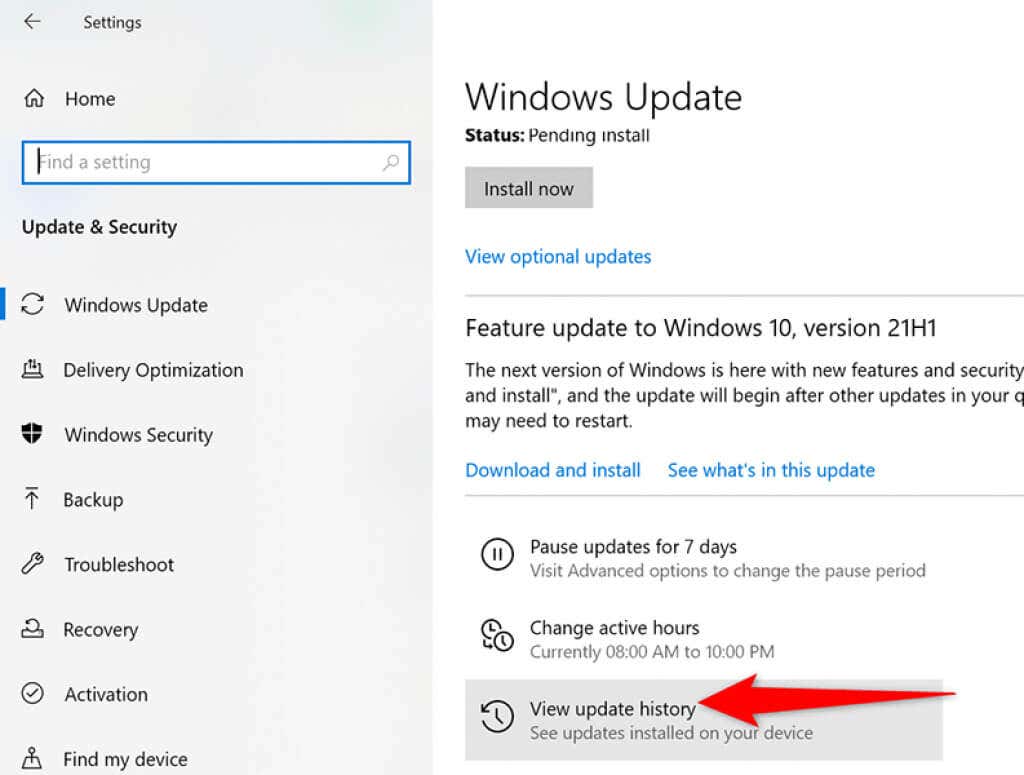
Selectați Dezinstalați actualizările în partea de sus.
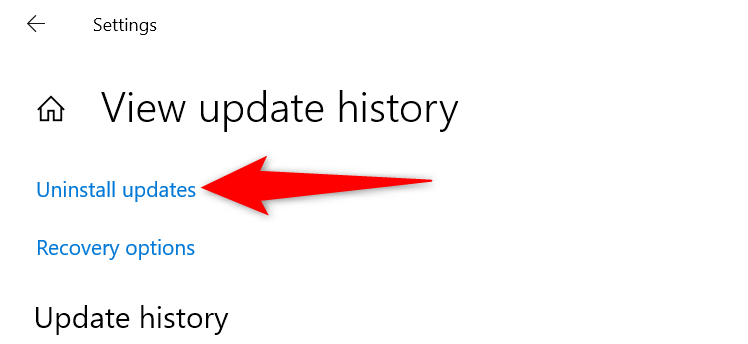
Din lista de actualizări de pe ecran, găsiți cea mai recentă actualizare și selectați acea actualizare.
Selectați opțiunea Dezinstalare din partea de sus.
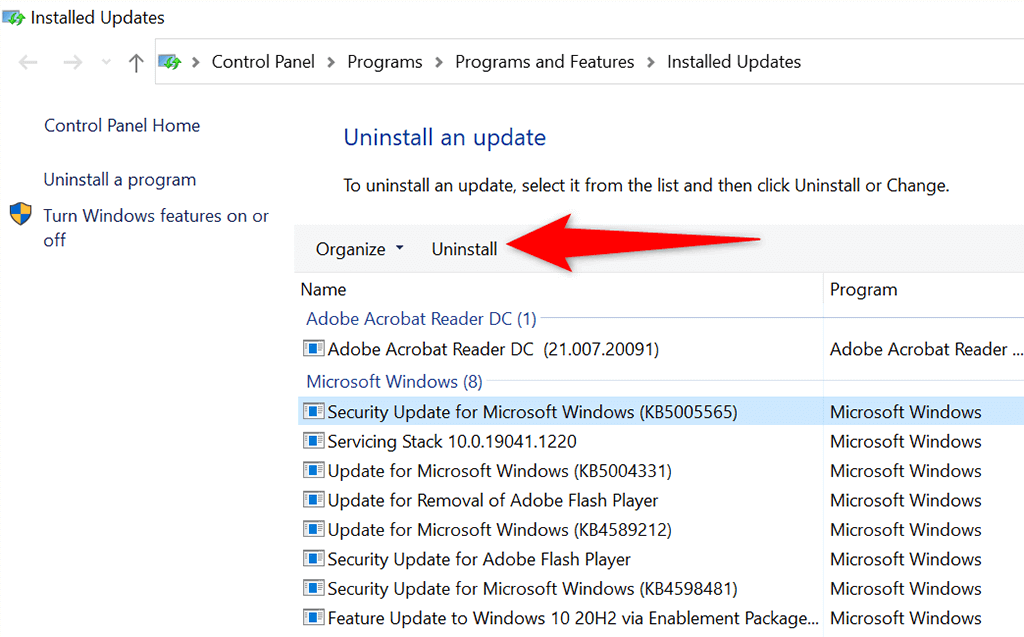
Alegeți Da în promptul care se deschide pe ecran.
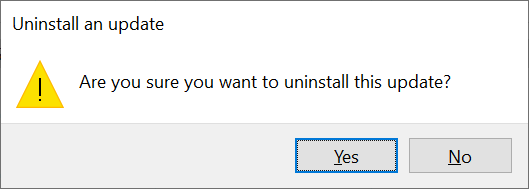
Restaurați-vă computerul cu restaurarea sistemului
Cu System Restore, vă puteți deplasa computerul înapoi la un anumit moment din trecut. Acest lucru vă permite să remediați diverse probleme de pe computer, inclusiv orice probleme de actualizare.
Deschideți meniul Start , căutați Creați un punct de restaurare și selectați-l în rezultatele căutării.
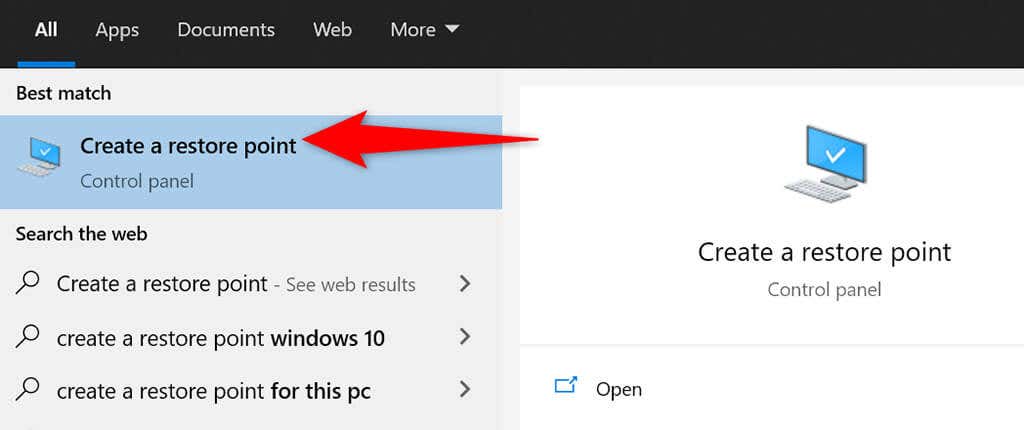
Selectați Restaurare sistem în fereastra Proprietăți sistem .
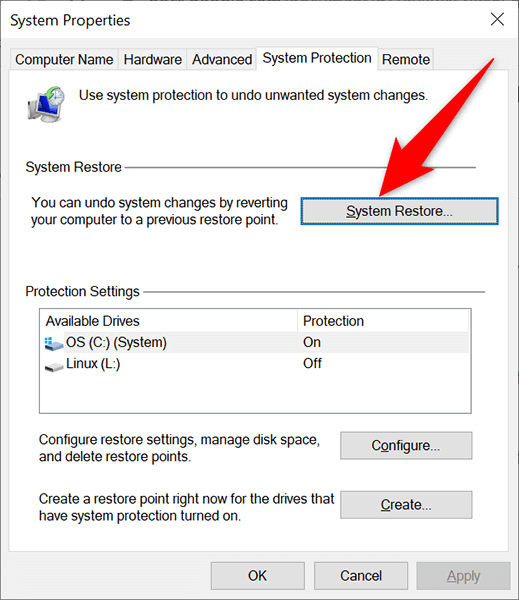
Selectați Următorul în prima fereastră a Restaurare sistem.
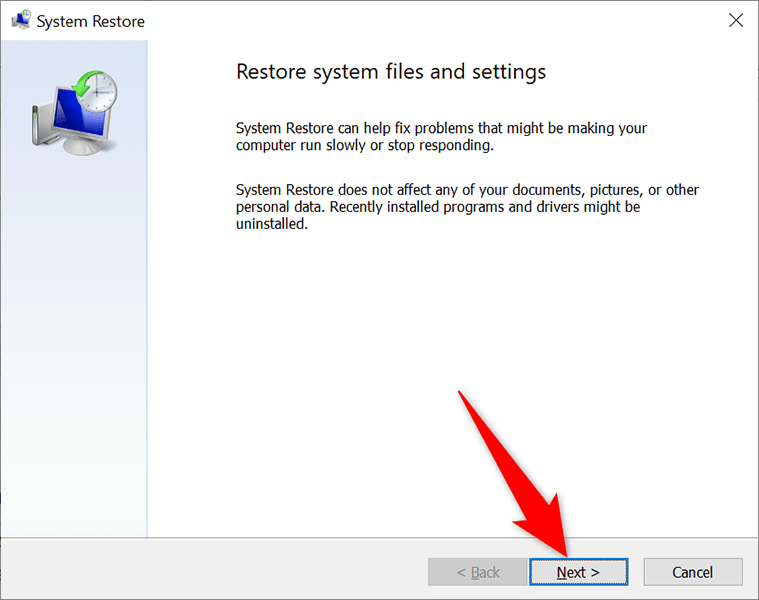
Din punctele de restaurare disponibile, alegeți cel mai recent punct. Apoi, selectați Următorul în partea de jos.
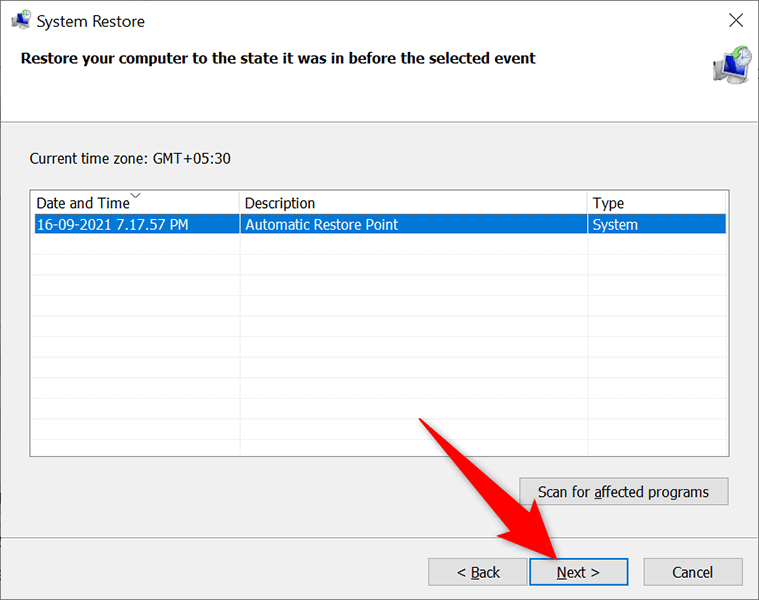
În cele din urmă, selectați Terminare pentru a începe restaurarea computerului la punctul de restaurare selectat.
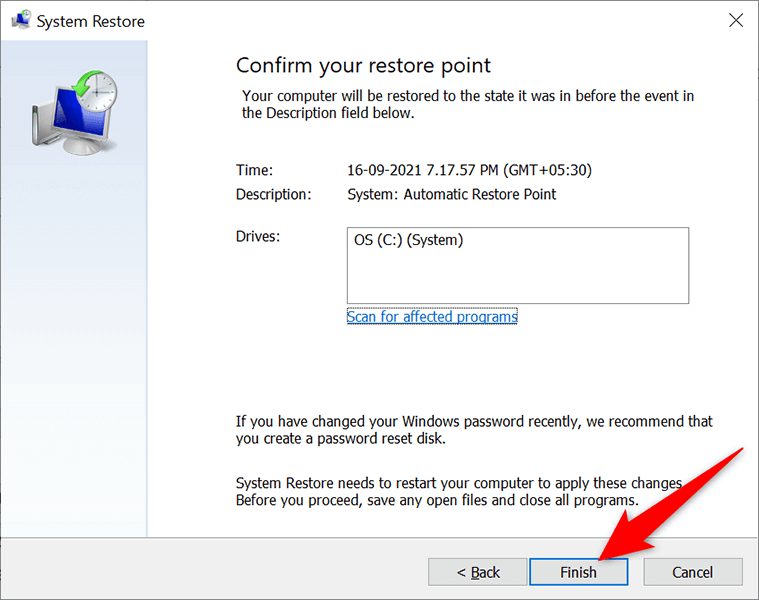
Reinstalați driverele cu Managerul de dispozitive
Uneori, un dispozitiv hardware conectat la computerul dvs. poate cauza probleme cu actualizările dvs. Puteți găsi și reinstala aceste dispozitive din Managerul de dispozitive, ceea ce, cel mai probabil, ar trebui să vă rezolve problemele de actualizare.
Faceți clic dreapta pe meniul Start și selectați Manager dispozitiv .
.
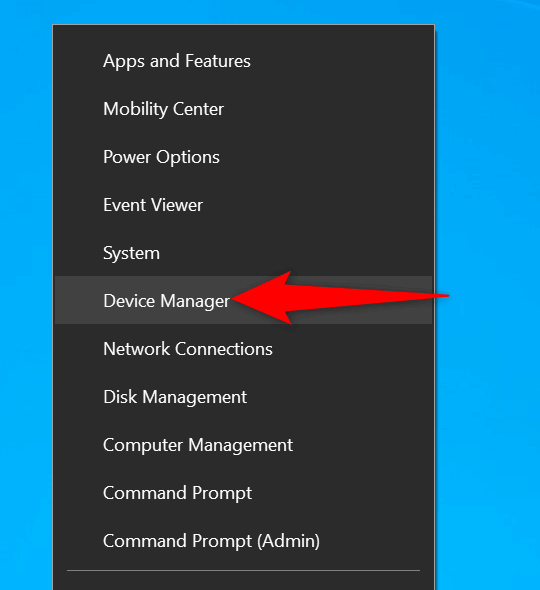
Dispozitivele hardware cu o problemă vor apărea cu un semn de exclamare în Manager dispozitive.
Faceți clic dreapta pe dispozitivul cu probleme și alegeți Dezinstalați dispozitivul din meniu.
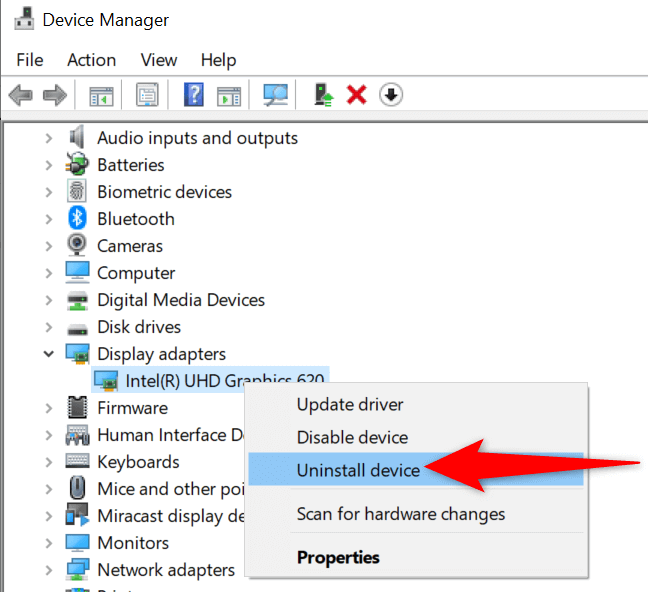
Activați opțiunea Ștergeți software-ul driverului pentru acest dispozitiv și selectați Dezinstalați .
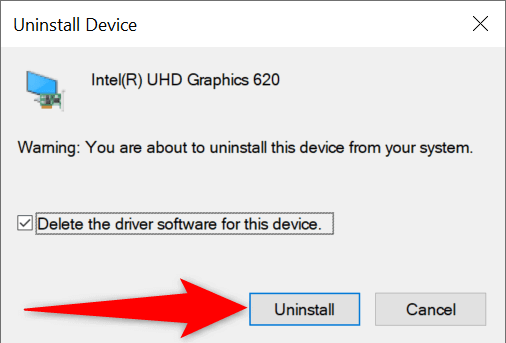
Când dispozitivul este îndepărtat, reporniți computerul.
PC va instala automat driverele corecte pentru dispozitivul conectat.
Eliberați spațiu pe disc pe computerul dvs. cu Windows 11/10
Nu în ultimul rând, ar trebui să aveți suficient spațiu pe disc pentru a stoca noile actualizări Windows. Dacă aveți puțin spațiu pe disc, luați în considerare eliminarea fișierelor nedorite din spațiul de stocare.
Deși există multe modalități de a elibera spațiu pe disc în Windows, puteți utiliza Disk Cleanup pentru o pornire rapidă.
Lansați meniul Start , căutați Curățare disc și selectați aplicația respectivă în rezultatele căutării.
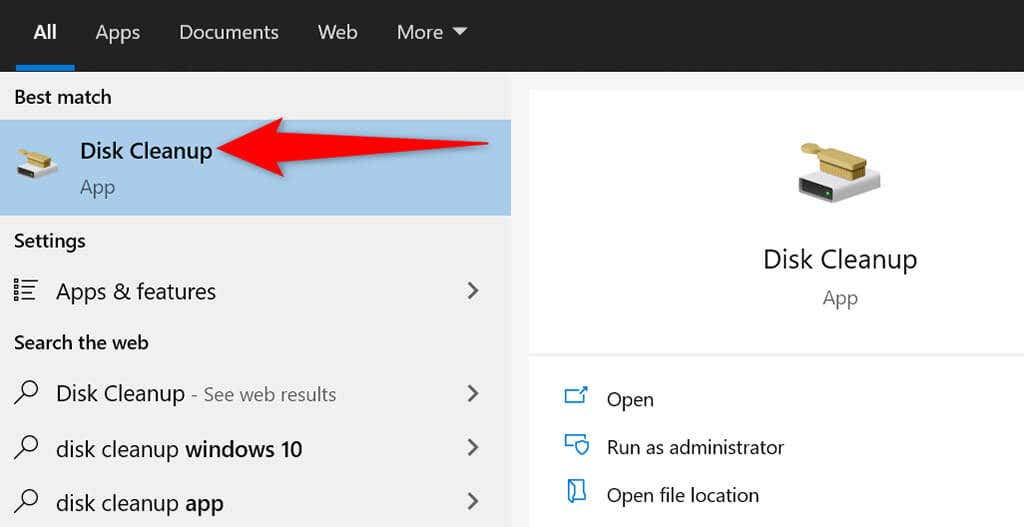
Selectați unitatea de instalare Windows și apoi selectați OK .
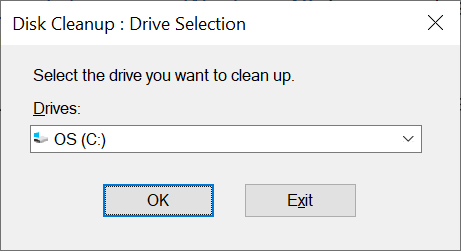
Așteptați ca instrumentul să găsească cât spațiu pe disc puteți elibera pe unitatea selectată.
În fereastra Curăţare disc , bifaţi elementele pe care doriţi ca Windows să le elimine. Apoi, selectați OK în partea de jos.
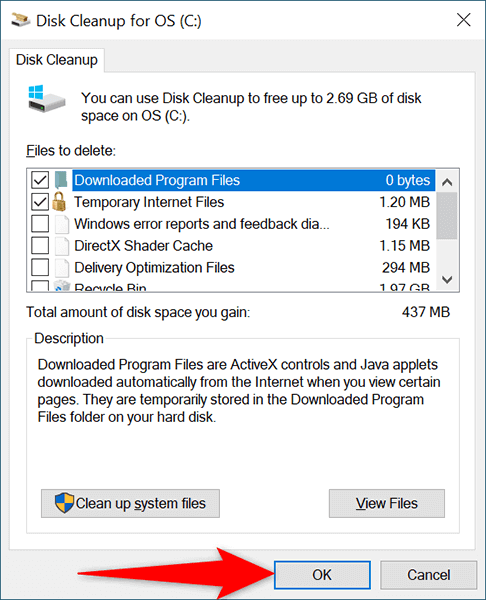
Alegeți Ștergeți fișierele în promptul care se deschide.
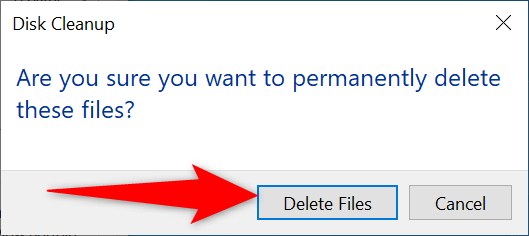
Când fișierele sunt eliminate, reporniți computerul.
Iar eroarea „Nu am putut finaliza actualizările” de pe computerul dvs. ar trebui acum să fie remediată. Ar trebui să puteți merge direct pe desktop după ce v-ați conectat la contul dvs. în Windows 11/10.
.
Postări asemănatoare: